Con cameo, puede insertar la fuente de la cámara en directo directamente en una diapositiva de PowerPoint. Después, puede aplicar los mismos efectos a la fuente de la cámara que a una imagen u otro objeto, incluidos formato, transiciones y estilos.
Cameo está disponible para Microsoft 365 suscriptores en la aplicación de escritorio para Windows o macOS.

¡Pruébelo!
-
Seleccione Insertar > Cameo. Aparecerá un marcador de posición para la fuente de la cámara en la diapositiva.
-
Seleccione el icono Vista previa

Nota: En un documento compartido, solo usted verá la fuente de vídeo.
-
En la pestaña Cámara, seleccione la flecha situada debajo del botón Vista previa para seleccionar otras cámaras. Solo se puede usar una fuente de vídeo en una diapositiva.
-
Use la pestaña para aplicar efectos como Estilos de cámara, Forma de cámara, Borde de cámara y Efectos de cámara. También puede organizar o superponer la fuente de la cámara como lo haría con cualquier otra imagen u objeto en la diapositiva o en el panel de navegación.

-
Use los delimitadores de imagen para ajustar el tamaño y la ubicación de la diapositiva.
-
También puede cortar y pegar la fuente de la cámara; además, use Animaciones y Transiciones, como Transformación. Ideas de diseño también funcionan con cameo.
-
Seleccione Presentación con diapositivas (en la cinta de opciones) para presentar con cameo.
Sugerencia: Además, si tiene una versión "preliminar" de PowerPoint Live en Teams, puede usar Cameo para presentar directamente en una reunión de Teams con PowerPoint Live. Para obtener más información, vea Cameo en PowerPoint Live en Teams.
¿Quiere más información?
Más detalles: Integrar una fuente de cámara en directo en la presentación
Actualmente no se admite la creación de un cameo en PowerPoint para la web.
Si estás intentando ver un cameo existente en PowerPoint para la web, verás una notificación que indica que el cameo solo está disponible actualmente en la aplicación de escritorio PowerPoint en Windows o macOS.
Para modificar un cameo existente o insertar un nuevo cameo en la presentación, use la aplicación de escritorio PowerPoint en Windows o macOS.
Abrir un archivo PowerPoint en una aplicación de escritorio desde PowerPoint para la Web
Para abrir un archivo de PowerPoint en una aplicación de escritorio desde PowerPoint para la web, selecciona la lista desplegable Edición y selecciona Abrir en la aplicación de escritorio.
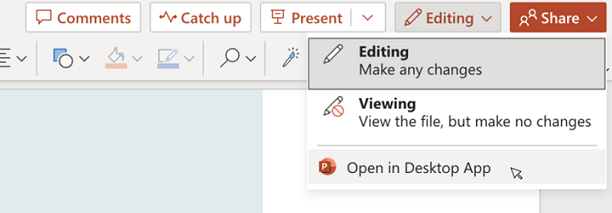
La presentación se abrirá en la aplicación de escritorio PowerPoint en Windows o macOS.







